
Harry James
0
2495
50
I en verden, hvor fjernarbejde bliver mere accepteret, og arbejderne ser hinanden sjældnere, er Microsofts forbedrede vifte af samarbejdsfunktioner enormt forfaldne.
Mange af Microsofts dedikerede Office-brugere blev frustrerede og havde konstant behov for at sende redigerede filer frem og tilbage. Hvordan samarbejdsskrivningsværktøjer gør dit liv lettere Hvordan samarbejdsskrivningsværktøjer gør dit liv lettere Takket være Internettet skulle samarbejde om et skriveprojekt være en leg. Hvis du nogensinde har co-produceret en, ved du, at dette kan være vanskeligt. Det skulle ikke være med det rigtige værktøj. . Integration af forskellige redigeringer i et slutdokument blev et mareridt. Med de samarbejdsfunktioner, der nu er tilgængelige i Office 2016 og Office Online, lover Microsoft det “dit indhold forbliver et sted, og ingen behøver at gå glip af andres ændringer nogensinde igen”. Hvis du har et Office 365-abonnement Sådan administreres dit Office 365-abonnement Sådan administreres dit Office 365-abonnement Kom godt i gang med Office 365? Sørg for, at du har fuld kontrol over dine konto- og abonnementsindstillinger med denne vejledning. , og ikke er opgraderet til Office 2016 endnu, opgrader nu Opgrader til Office 2016 gratis i dag med dit Office 365-abonnement Opgradering til Office 2016 gratis i dag med dit Office 365-abonnement Microsoft Office 2016 til Windows er landet, og det bringer mange smarte nye funktioner. Hvis du har et Office 365-abonnement, kan du få det nu gratis, og vi viser dig, hvordan nedenfor. .
Lyder fersken, ikke? I stedet for Google Docs for mange år siden. Men bedre.
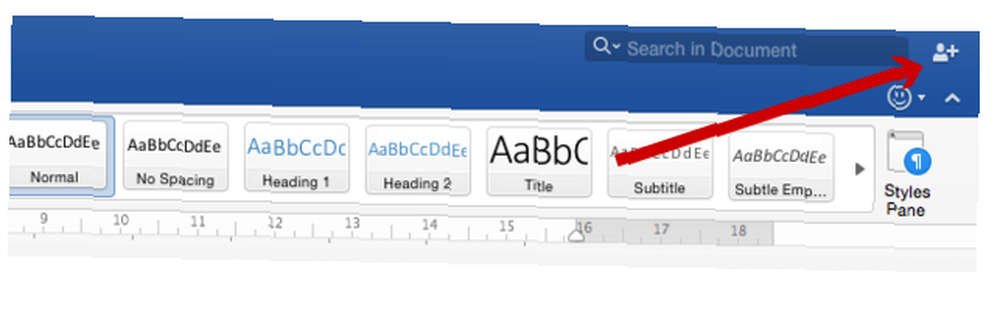
Hvad vi egentlig taler om her, er den nye deleknap, der er klemt i øverste højre hjørne af hvert af de store programmer i Office 2016 (Word, Excel, PowerPoint og endda OneNote) og Office Online (det gratis, browserbaserede) version af Office Må ikke betale for Word! 5 grunde til, at du skal bruge Office Online, ikke betale for Word! 5 grunde til, at du skal bruge Office Online Office Online, er den gratis og sky-tilsluttede version af Microsoft Office. Begrænsninger kompenseres af funktioner , nyttig også for brugere af desktop Office. Det bedste af alt er det). Men det er ikke alt. Microsoft har også introduceret Outlook Groups og Office 365 Planner.
Vi tager dig gennem hver af disse igen, sammen med et par andre værktøjer, der kan hjælpe dig med at samarbejde mere effektivt end nogensinde Holdarbejde: 10 tip til effektiv online-samarbejdshold i realtid Teamarbejde: 10 tip til effektiv realtid Online samarbejde. Hvis du ikke bruger Microsoft Office for meget, er der dog masser af andre samarbejdsværktøjer Sådan arbejder du hjemmefra og vær produktiv med samarbejdsredskaber på nettet Sådan arbejder du hjemmefra og vær produktiv med samarbejdsredskaber online Ønsker du kunne springe pendlen og arbejde hjemmefra? Fjernarbejde har også sine ulemper. Vi viser dig, hvordan du udnytter Internets magt til at forblive produktiv, mens du tager kommunikation. du kan bruge.
Samarbejde med kontordokumenter
Hvis du vil samarbejde om et Office-dokument, uanset om du bruger Office 365 eller Office Online (på en hvilken som helst enhed), skal du først gemme dette i skyen (via OneDrive eller SharePoint). Når du er færdig, kan du endelig begynde at ændre din samarbejdsarbejdsgang til det bedre.
Deling med invitationer
Når du klikker på delingsknappen i øverste højre hjørne af Word, Excel, PowerPoint eller OneNote (læs vores OneNote-introduktion Sådan bruges OneNote som en verdensberømt videnskabsmand. Hvordan man bruger OneNote som en verdensberømt videnskabsmand. Charles Darwin ville have elsket OneNote. Han var en ivrig note-tager, der registrerede alt, hvad han observerede. Her er hvordan han måske har brugt OneNote til at organisere sit arbejde og flytte sin forskning fremad.) Du kan vælge at invitere folk enten ved navn eller e-mail-adresse. Det er også her du kan vælge, hvilke tilladelser der skal gives dine kolleger: Kan redigere, eller Læs kun.
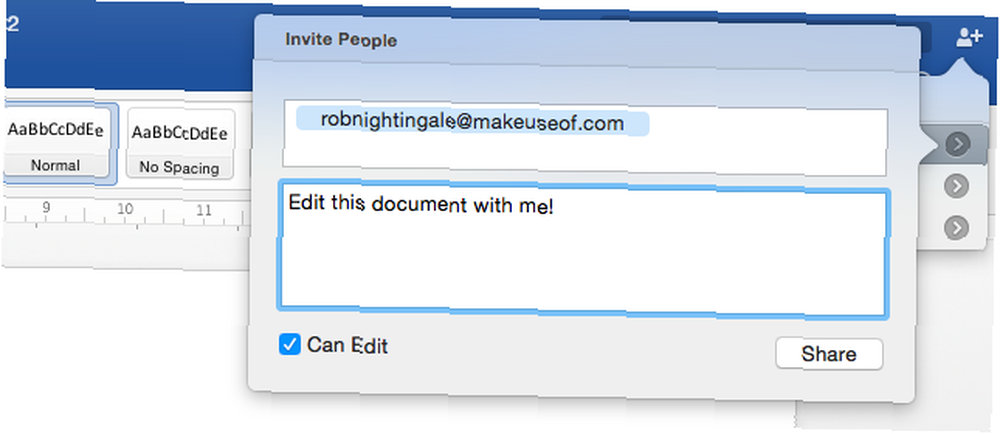
Du får besked på Office, når invitationen er blevet accepteret. I Word kan du observere type kolleger i realtid. Denne co-redigeringsfunktion i Excel og PowerPoint er ikke lige så strømlinet endnu, så man trykker på Gemme vil opdatere dokumentet, så du kan se nye ændringer med det samme.
Deling med links
En anden måde at dele dine Office-dokumenter på er at sende et delingslink til dine kolleger. Hvis du deler med en gruppe mennesker, vil dette være hurtigere end at invitere hver person individuelt.
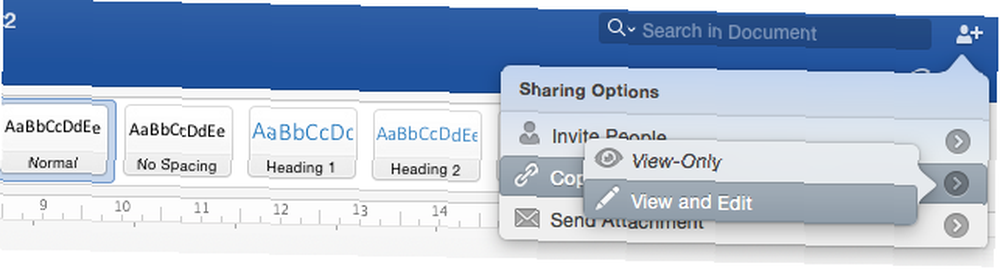
Du kan vælge to links, du vil dele (find disse ved at klikke på) Del> Kopier link, derefter vælge at kopiere Læs kun link eller Kan redigere link). Send det eller de relevante link til dine kolleger. Når nogen klikker på disse links, føres de altid til den mest opdaterede version af filen.
I Office Online kan du endda klikke på Skype-logoet for at foretage et hurtigt opkald til dine samarbejdspartnere for hurtigere beslutningstagning.
Håndtering af dine samarbejdspartnere
Når du har delt et dokument, kan du se en liste over dine samarbejdspartnere i delingspanelet til højre på skærmen. Det er her du kan se, hvem der i øjeblikket redigerer dokumentet.
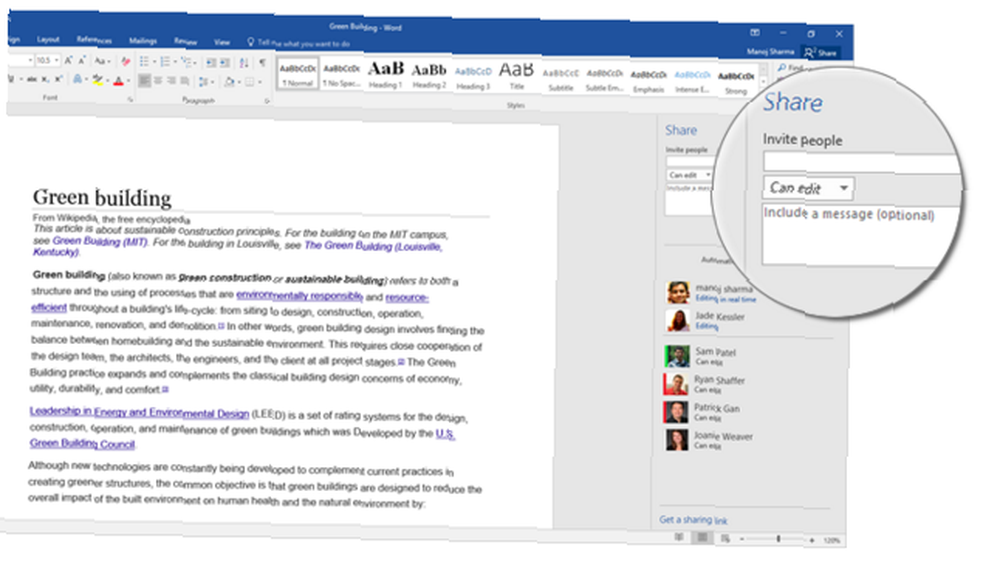
Hvis “redigering i realtid” vises ved siden af et kollaboratornavn, kan du se deres ændringer, mens de skriver. Hvis bare “redigering” vises, skal du vente til de gemmer deres version, før du kan se disse ændringer.
Hvis du vil ændre tilladelser for alle samarbejdspartnere, skal du højreklikke på deres navn og klikke på ændre tilladelser. Du har også muligheden for at fjerne alle tilladelser fra samarbejdspartneren, så de ikke længere kan få adgang til dokumentet.
Outlook 2016-grupper
Den første iteration af Office 365 Groups blev lanceret i 2014. Den er dog omdannet til Outlook 2016 og er nu også tilgængelig som en selvstændig app på Windows Phone, iOS [No Longer Available] og Android [No Longer Available], samt som i Desktop-appen. Før du logger ind, har du brug for et betalt for Office 365-abonnement (der er en 30-dages gratis prøveperiode) eller en skolekonto.
I bund og grund er Groups Microsofts svar på Slack, hvor medlemmerne kan starte og deltage i kanaler / samtaler om forskellige emner. Men der er meget mere integration med Microsoft-produkter.
Både offentlige og private grupper består af individuelle “samtaler” (i stedet for e-mails). Gruppemedlemmer kan chatte i realtid om forskellige projekter for at hjælpe med at bevæge disse fremad mere glat. Der er også nyttig integration med OneDrive for adgang til filer, en gruppekalender til planlægning af møder og Skype for Business til improviserede tale- og videoopkald, og en delt indbakke og OneNote-notebook.
Hvis dit team er meget afhængig af Microsoft-produkter, er dette en fantastisk tilføjelse til dets samarbejdsfunktioner. Men hvis du bruger mange andre tjenester som Google Drive, Dropbox osv., Ville du sandsynligvis være bedre ved at bruge Slack i stedet for 365 Groups på grund af dets bjerg af tilgængelige integrationer. Når det er sagt, har Office-samarbejde ved hjælp af Dropbox Improve Collaborative Editing af Office-filer med Dropbox & Project Harmony Forbedret Collaborative redigering af Office-filer med Dropbox & Project Harmony Dropbox har gjort et lovende skridt i retning af samarbejdsskrivning og redigering. Project Harmony tilbyder Dropbox for forretningsbrugere tidlig adgang til en ny desktop-samarbejdsfunktion. er muligt, det er bare ikke ideelt.
Følg disse instruktioner for at oprette en gruppe i Outlook 2016. Følg disse instruktioner for at oprette en gruppe ved hjælp af det webbaserede Outlook 365.
Office 365 Planner
Ligesom Outlook Groups ser ud til at være Microsofts svar på Slack, ser 365 Planner ud som om det er Microsofts svar på Trello.
Desværre er det kun tilgængeligt på bestemte forretnings- og skoleplaner. Med Planner kan du mere visuelt organisere store teamprojekter og opgaver på alle dine enheder for at gøre dem mere håndterbare. I Microsofts egne ord:
Planner gør det nemt for dit team at oprette nye planer, organisere og tildele opgaver, dele filer, chatte om, hvad du arbejder på, og få opdateringer om fremskridt.
Opgaver kan kategoriseres efter status eller hvem de er tildelt, og individuelle brugere kan let se en liste over opgaver, der er tildelt dem. Farverige diagrammer visualiserer også status for hvert projekt med et øjeblik.
Dette er kun begyndelsen
I de sidste par år har Microsoft set indhentning med konkurrenter, der var langt foran dem med hensyn til samarbejdsfunktioner.
Men selvom Microsoft stort set har fanget, stopper virksomheden ikke der. Vi ser snart Microsoft lancerer GigJam. Denne app giver dig mulighed for at forbinde dit arbejde til forskellige apps rundt omkring på nettet, fra Salesforce, til Google Drive. Til gengæld vil automatisering af gentagne opgaver blive lettere, og det samme vil samarbejde. At tillade de rigtige mennesker at se lige de rigtige oplysninger på det rigtige tidspunkt vil forhåbentlig blive meget lettere.
Der gjenstår meget. Strukturen af Microsofts produkter er langt fra let at forstå. Antallet af pakker, du kan tilmelde dig, og de apps, du har adgang til, er stadig et rod. Co-redigering i realtid i nogle apps skal forbedres. På trods af dette har samarbejdsfunktionerne, som Microsoft nu tilbyder, endelig bragt Office på linje med de fleste af sine konkurrenter.
Tror du, at du bruger disse funktioner til at forbedre dine samarbejdsforløb på arbejdet?











